С помощта на CAD файлове за развитието на маркетингови материали в CorelDRAW®
Повечето CAD приложения поддържат използването на дадена страница, която ви позволява да създавате технически чертежи за няколко различни сгради в един файл. Споделям всички тези чертежи в CAD-файлове, така че всеки файлов формат DWG (патентовани формат CAD чертежи) има само един план, който ще се използва в CorelDRAW.
Как да внасят или отворете формат DWG файл в CorelDRAW
Създаване на закрити обекти, за да запълни цвят
След като файлът се отваря или внесени, аз затваря всички отвори пътя за чертежа. Това е от ключово значение при работа с CAD файлове в CorelDRAW. Създаване на затворените обекти ви позволява да използвате цвят на запълване в чертежи CAD, което е много важно за развитието на маркетингови материали. Има няколко начина за затваряне на открит път. Всичко зависи от версията на CorelDRAW, който използвате.
В CorelDRAW 12 (или по-рано), процедурата на отворена верига пътеки е доста време. Необходимо е да се свърже всички линии в една крива, и след това с помощта на инструмент Фигура свърже всички възли за да се образува затворена форма.
За да можете да контролирате по-добре обектите във файла, аз питам за отделни форми слой, създадени с помощта на смарт запълни. В примера по-долу съм добавил нови слоеве за стени, мебели и подове.
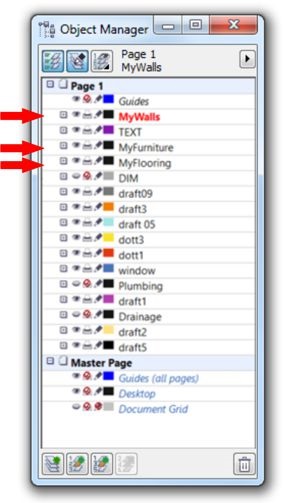
Window обекти Конфигурация на мениджъра. допълнителни слоеве опростят оформлението на брошурата
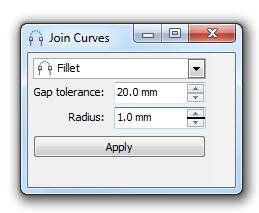
Когато всички пътища са затворени, че е време да се направи етажните планове, по-видима и интересно. Аз zalyu цветни тираж елементи, а след това да импортирате изображението на вектор за да покаже, поставянето на мебели.
Как да създадете и добавите символа
За да се позове на мебелите внеса векторни изображения от CorelDRAW или да създадете желаните символи на техните собствени. След това, за да запълни символ или снимка да използвам нюанс на книжката с цветова схема. Често един модел дом има няколко варианта за планиране, така че понякога трябва да се експериментира с мебели.
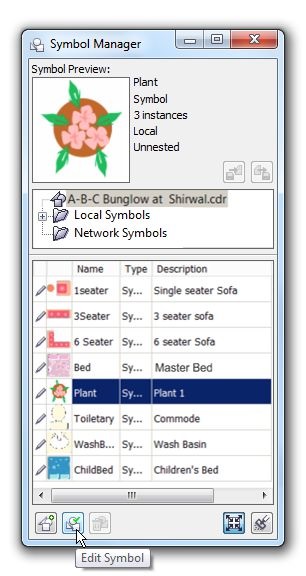
символи диспечера на прозорци: символи с помощта на векторни изображения
Декорация символа
Един от най-интересните аспекти на работата със символите е гъвкавостта те предлагат в модификация. Например, аз бих искал да променя цвета или формата на символа. За да направите това, просто изберете символа в конфигурационния прозорец (или символ, който вече се използва в схемата), и кликнете символ Бутон за редактиране. След това направете необходимите промени и кликнете върху Редактиране> символи> редактиране Край символ. Всички копия на този символ ще бъдат незабавно актуализирани.
Допълнителна удобство е и във факта, че героите, създадени от потребители, са във файла CDR. По този начин, с тези символи може да се управлява в бъдеще. Ако аз вярвам, че в бъдеще ще трябва значка, аз го пазете за бъдещи справки. Моля, имайте предвид, че всеки герой може да се преобразува обратно в обикновен обект. За да направите това, щракнете върху символа на десния бутон на мишката и изберете Назад към обекти.
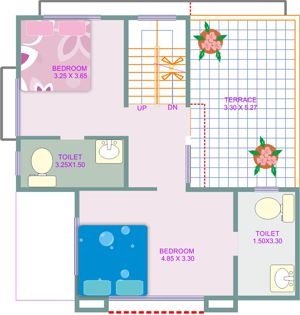
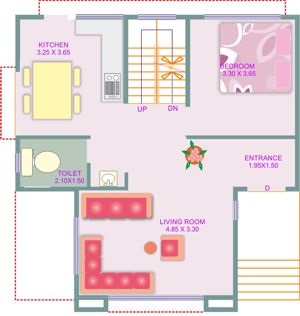
Свързани статии
